Isso pode ser devido a um cartucho de toner com defeito
- Se seu impressora está imprimindo tons de preto em todas as páginas, pode ser devido ao acúmulo de sujeira.
- Você pode corrigir esse problema substituindo o cartucho de toner.
- Outra solução infalível é executar a solução de problemas da impressora.

xINSTALE CLICANDO NO ARQUIVO PARA DOWNLOAD
- Baixar Outbyte Driver Updater.
- Inicie-o no seu PC para encontrar todos os drivers problemáticos.
- Depois, clique Atualizar e aplicar selecionado para obter as versões mais recentes do driver.
- OutByte Driver Updater foi baixado por 0 leitores deste mês.
Não é totalmente incomum, mesmo para o melhores impressoras a laser para deixar marcas pretas na saída impressa. Isso faz com que os usuários se perguntem por que sua impressora está imprimindo sombras/manchas pretas em todas as páginas.
Embora isso possa ser causado por diferentes fatores, é realmente fácil de corrigir e mostraremos como fazer isso neste guia.
Por que minha impressora está imprimindo manchas pretas?
Abaixo estão alguns dos motivos pelos quais sua impressora pode estar imprimindo sombras/manchas pretas em todas as páginas:
- Impressora a laser suja: Se a sua impressora estiver deixando listras pretas, pode ser porque a impressora a laser está suja. A limpeza profunda deve funcionar aqui.
- Cartucho de toner com defeito: em alguns casos, sua impressora a laser HP pode estar deixando manchas no papel porque o cartucho de toner está com defeito. Você precisa substituí-lo para corrigir o problema.
O que posso fazer se minha impressora está imprimindo tons de preto em todas as páginas?
1. Limpe a impressora a laser
- Tente limpar uma impressora a laser que deixa marcas pretas na saída impressa. Para fazer isso, desligue primeiro a impressora na parede.
- Remova o cartucho de toner conforme descrito no manual da impressora.
- Limpe o toner do cartucho com um pano de toner.
- Em seguida, limpe cuidadosamente o interior da impressora com um pano de toner quadrado para remover o excesso de toner e outras sujeiras de suas superfícies internas. Como alternativa, os usuários com aspiradores de toner podem utilizar esses aspiradores para limpar dentro de suas impressoras.

- Limpe os rolos da impressora e a correia de transferência (se houver) com um pano sem fiapos.
- Os usuários também podem limpar componentes mais complicados, como cabos, com álcool isopropílico e um cotonete.
- Em seguida, insira o cartucho de toner de volta na impressora.
- Conecte a impressora novamente e tente imprimir novamente.
- A tecla Backspace não está funcionando? Como corrigir e alternativas
- A tecla CTRL não está funcionando? Como ativá-lo e alternativas
2. Substitua o cartucho de toner

Alguns usuários podem precisar substituir cartuchos de toner com vazamento quando marcas pretas aparecem nas páginas impressas. Para verificar se o cartucho está vazando, remova-o da impressora.
Em seguida, coloque o cartucho em papel A4 em branco. Agite ou bata um pouco no cartucho para ver se ele emite toner no papel. Nesse caso, obtenha um novo cartucho de toner e insira-o na impressora.
3. Abra a solução de problemas da impressora
- A solução de problemas da impressora do Windows 10 também pode esclarecer por que uma impressora está deixando marcas pretas e pode até fornecer algumas soluções. Para abrir essa solução de problemas, pressione o botão janelas chave + S tecla de atalho, que abrirá a caixa de pesquisa.
- Insira 'solucionador de problemas' como a palavra-chave de pesquisa e clique em Configurações de solução de problemas.
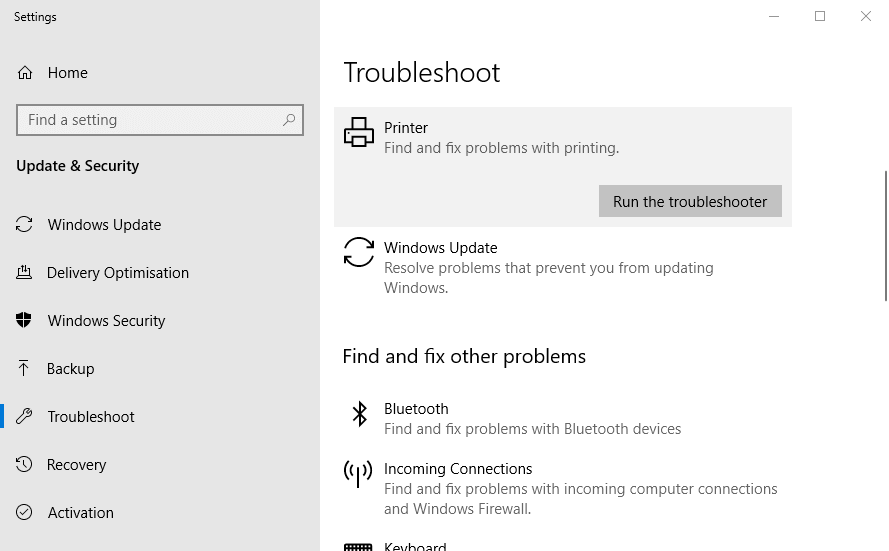
- Clique em Impressora em Configurações.
- aperte o Execute esta solução de problemas botão para abrir a solução de problemas mostrada diretamente abaixo.

- Em seguida, selecione uma impressora para corrigir e clique no botão Próximo botão. Siga as etapas de solução de problemas incluídas na solução de problemas.
Com isso, podemos concluir este guia sobre a impressora imprimindo tons de preto em toda a edição das páginas. Você deve ser capaz de corrigir esse problema definitivamente com as soluções nele contidas.
Se seu impressora a laser está imprimindo sombras pretas, verifique nosso guia detalhado para corrigi-lo rapidamente.
Sinta-se à vontade para nos informar a solução que o ajudou a corrigir esse problema nos comentários abaixo.


